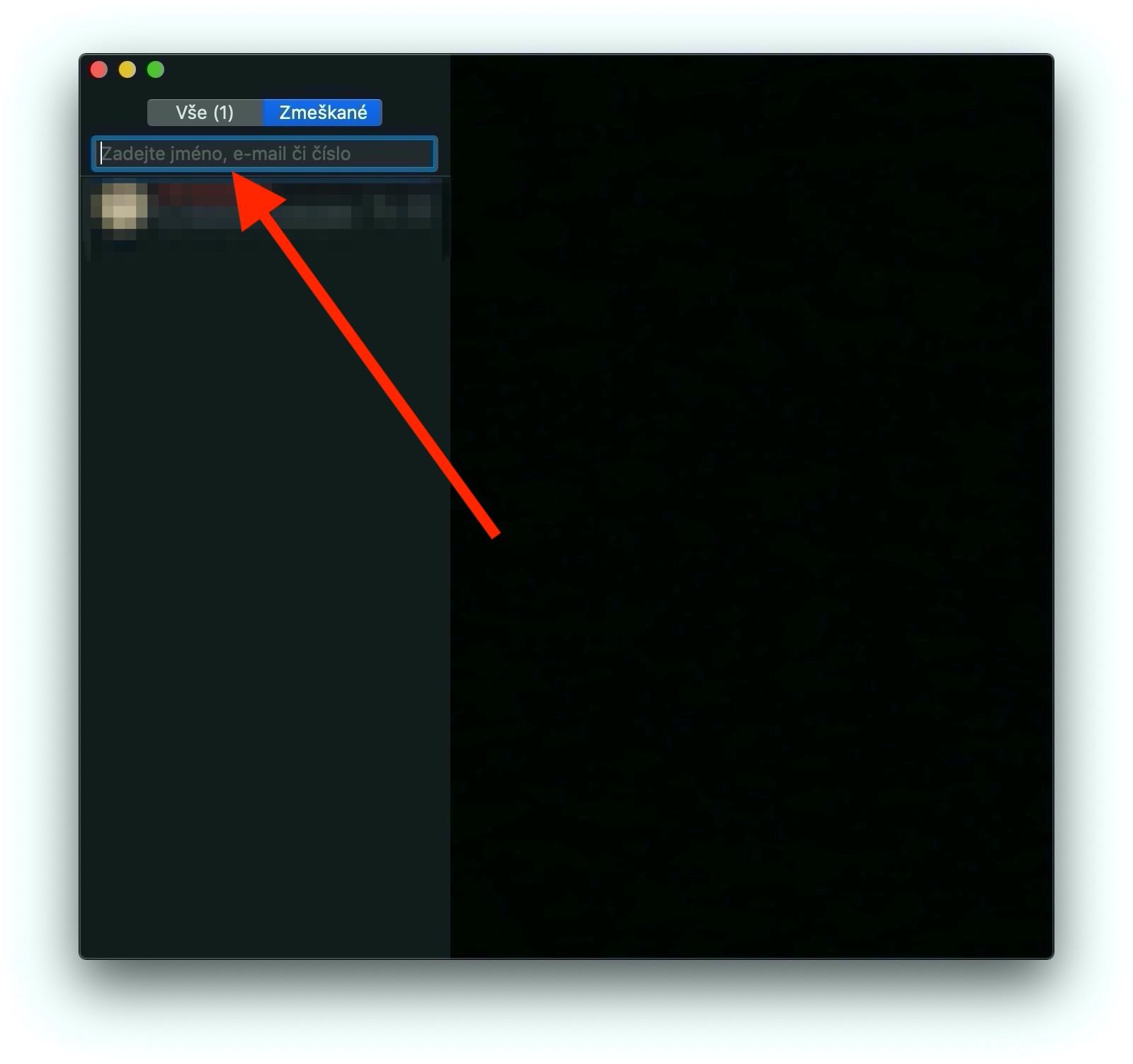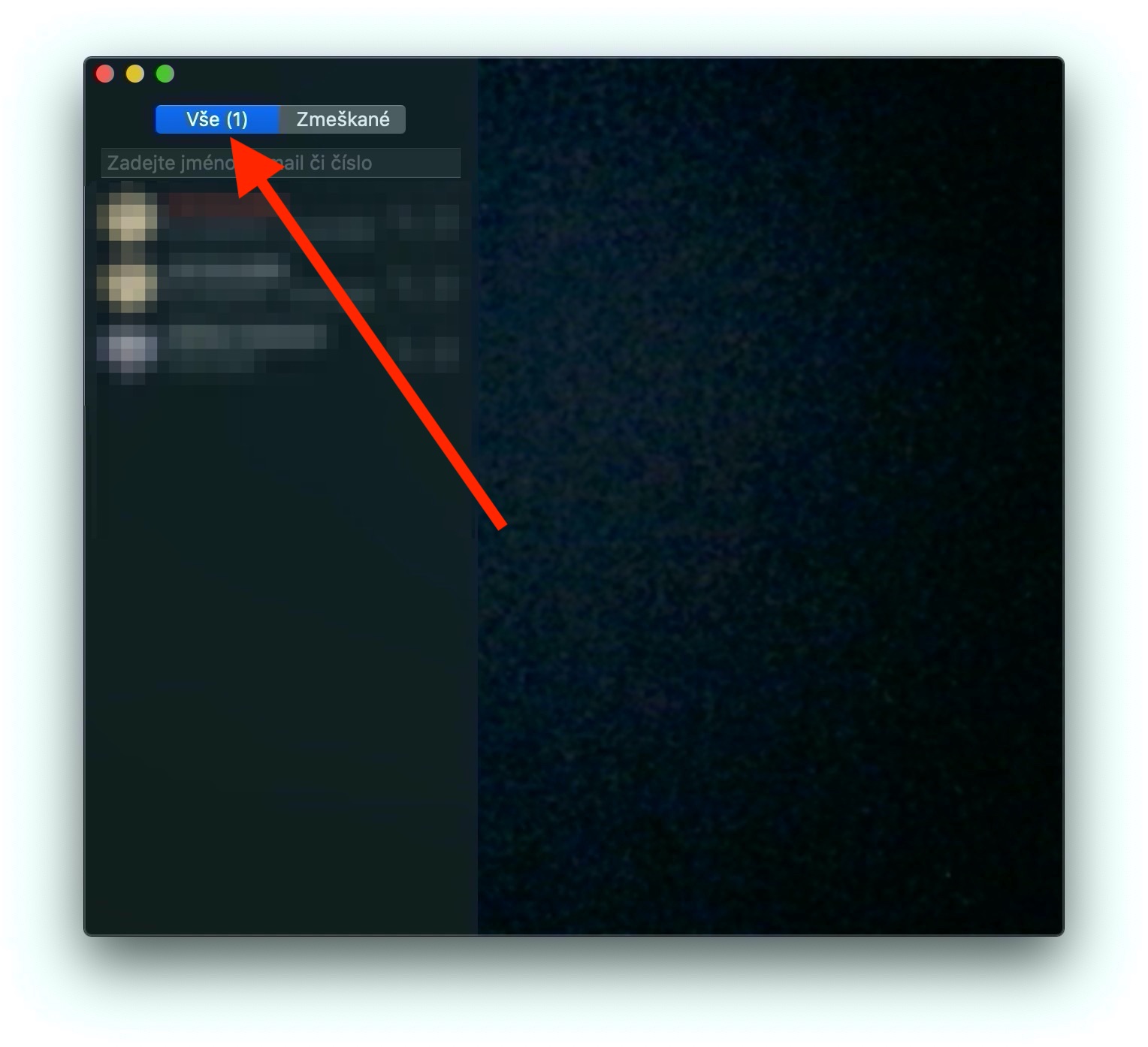ਐਪਲ ਦੇ ਮੂਲ ਐਪਸ 'ਤੇ ਸਾਡੀ ਸੀਰੀਜ਼ ਦੀ ਆਖਰੀ ਕਿਸ਼ਤ ਵਿੱਚ, ਅਸੀਂ ਸੁਨੇਹਿਆਂ 'ਤੇ ਡੂੰਘਾਈ ਨਾਲ ਨਜ਼ਰ ਮਾਰੀ ਹੈ, ਅੱਜ ਦੀ ਕਿਸ਼ਤ ਵਿੱਚ ਅਸੀਂ ਫੇਸਟਾਈਮ 'ਤੇ ਧਿਆਨ ਦੇਵਾਂਗੇ। ਮੈਕ 'ਤੇ ਨੇਟਿਵ ਫੇਸਟਾਈਮ ਐਪਲੀਕੇਸ਼ਨ ਦੀ ਵਰਤੋਂ ਐਪਲ ਡਿਵਾਈਸਾਂ ਦੇ ਦੂਜੇ ਮਾਲਕਾਂ ਨਾਲ ਆਡੀਓ ਅਤੇ ਵੀਡੀਓ ਕਾਲਾਂ ਲਈ ਕੀਤੀ ਜਾਂਦੀ ਹੈ। ਸੁਨੇਹੇ 'ਤੇ ਪਿਛਲੇ ਭਾਗ ਦੀ ਤਰ੍ਹਾਂ, ਇਹ ਸੰਪੂਰਨ ਸ਼ੁਰੂਆਤ ਕਰਨ ਵਾਲਿਆਂ ਅਤੇ ਨਵੇਂ ਮੈਕ ਮਾਲਕਾਂ ਲਈ ਹੈ।
ਇਹ ਹੋ ਸਕਦਾ ਹੈ ਤੁਹਾਡੀ ਦਿਲਚਸਪੀ
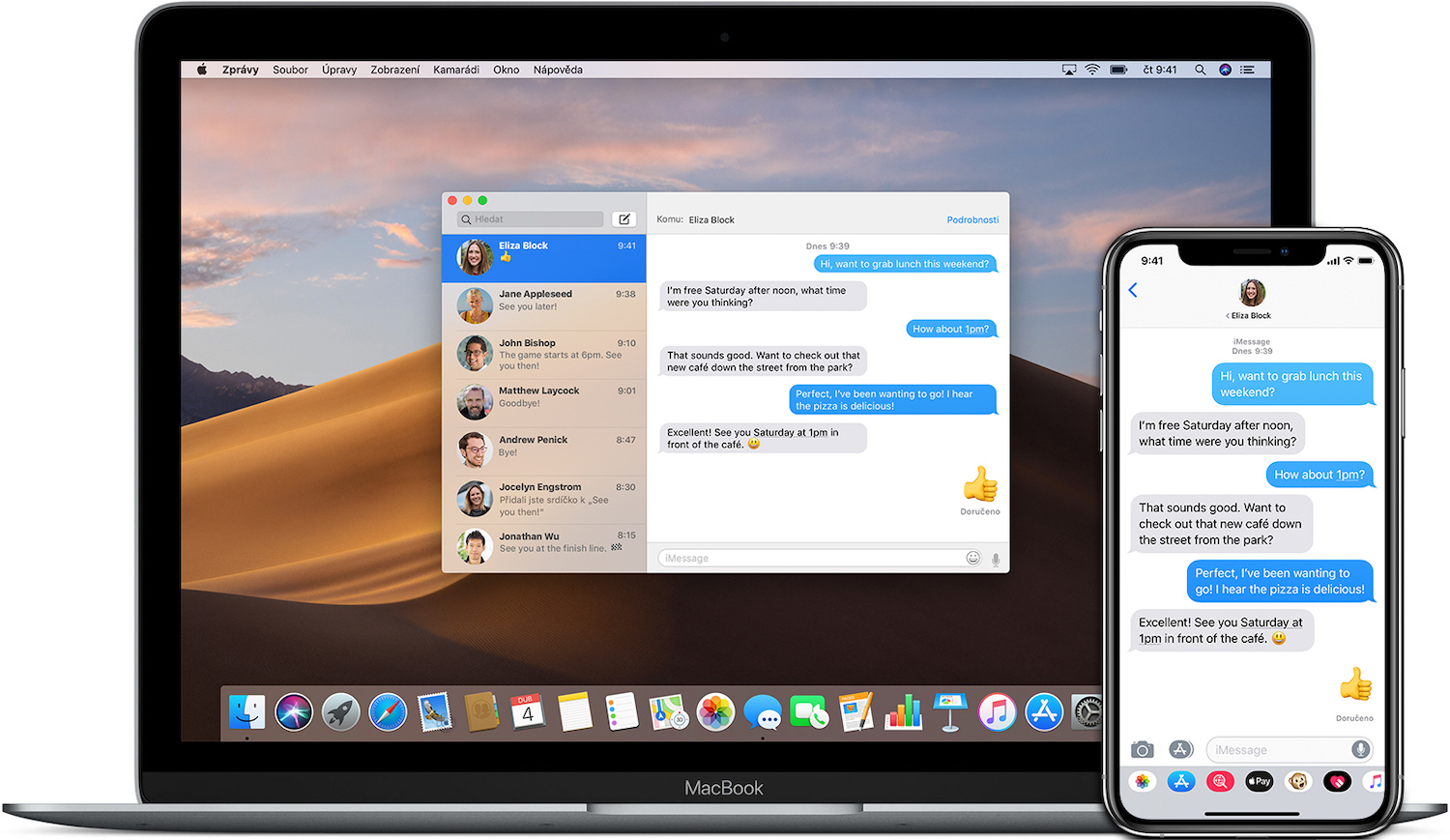
ਮੈਕ 'ਤੇ ਫੇਸਟਾਈਮ ਕਾਲ ਕਰਨਾ ਅਸਲ ਵਿੱਚ ਬਹੁਤ ਆਸਾਨ ਹੈ। ਬਸ ਐਪ ਲਾਂਚ ਕਰੋ ਅਤੇ ਯਕੀਨੀ ਬਣਾਓ ਕਿ ਤੁਸੀਂ ਕਾਲ ਸ਼ੁਰੂ ਕਰਨ ਤੋਂ ਪਹਿਲਾਂ ਆਪਣੀ ਐਪਲ ਆਈਡੀ ਨਾਲ ਸਾਈਨ ਇਨ ਕੀਤਾ ਹੈ। ਜੇਕਰ ਨਹੀਂ, ਤਾਂ ਐਪਲੀਕੇਸ਼ਨ ਤੁਹਾਨੂੰ ਲੌਗ ਇਨ ਕਰਨ ਲਈ ਪੁੱਛੇਗੀ। ਐਪਲੀਕੇਸ਼ਨ ਵਿੰਡੋ ਦੇ ਖੱਬੇ ਪੈਨਲ ਦੇ ਸਿਖਰ 'ਤੇ, ਤੁਸੀਂ ਇੱਕ ਖੋਜ ਖੇਤਰ ਦੇਖ ਸਕਦੇ ਹੋ - ਇਸ ਵਿੱਚ ਤੁਸੀਂ ਉਸ ਵਿਅਕਤੀ ਦਾ ਈਮੇਲ ਪਤਾ ਜਾਂ ਫ਼ੋਨ ਨੰਬਰ ਦਾਖਲ ਕਰਦੇ ਹੋ ਜਿਸ ਨਾਲ ਤੁਸੀਂ ਗੱਲ ਕਰਨਾ ਚਾਹੁੰਦੇ ਹੋ। ਜੇਕਰ ਵਿਅਕਤੀ ਤੁਹਾਡੀ ਸੰਪਰਕ ਸੂਚੀ ਵਿੱਚ ਹੈ, ਤਾਂ ਸਿਰਫ਼ ਉਸਦਾ ਨਾਮ ਦਰਜ ਕਰੋ। ਇਸ 'ਤੇ ਨਿਰਭਰ ਕਰਦੇ ਹੋਏ ਕਿ ਕੀ ਤੁਸੀਂ ਵੌਇਸ ਜਾਂ ਵੀਡੀਓ ਕਾਲ ਕਰਨਾ ਚਾਹੁੰਦੇ ਹੋ, ਕੈਮਰਾ ਆਈਕਨ ਜਾਂ ਟੈਲੀਫੋਨ ਹੈਂਡਸੈੱਟ ਆਈਕਨ 'ਤੇ ਕਲਿੱਕ ਕਰੋ। ਇੱਕ ਗਰੁੱਪ ਫੇਸਟਾਈਮ ਕਾਲ ਸ਼ੁਰੂ ਕਰਨ ਲਈ, ਖੋਜ ਖੇਤਰ ਵਿੱਚ ਸਾਰੇ ਭਾਗੀਦਾਰਾਂ ਦੇ ਨਾਮ ਦਾਖਲ ਕਰੋ, ਇੱਕ ਚੱਲ ਰਹੀ ਕਾਲ ਵਿੱਚ ਕਿਸੇ ਹੋਰ ਭਾਗੀਦਾਰ ਨੂੰ ਸ਼ਾਮਲ ਕਰਨ ਲਈ, ਸਾਈਡਬਾਰ ਆਈਕਨ 'ਤੇ ਕਲਿੱਕ ਕਰੋ, "+" ਬਟਨ 'ਤੇ ਕਲਿੱਕ ਕਰੋ ਅਤੇ ਲੋੜੀਂਦਾ ਸੰਪਰਕ ਦਰਜ ਕਰੋ। ਕਾਲ ਦੇ ਦੌਰਾਨ, ਤੁਸੀਂ ਇੱਕ ਜਾਂ ਦੂਜੇ ਨੂੰ ਬੰਦ ਕਰਨ ਲਈ ਕੈਮਰੇ ਜਾਂ ਮਾਈਕ੍ਰੋਫ਼ੋਨ ਆਈਕਨ 'ਤੇ ਕਲਿੱਕ ਕਰ ਸਕਦੇ ਹੋ।
ਤੁਸੀਂ ਆਪਣੀ ਮੈਕ ਸਕ੍ਰੀਨ ਦੇ ਉੱਪਰੀ ਸੱਜੇ ਕੋਨੇ ਵਿੱਚ ਸੂਚਨਾ ਦੁਆਰਾ ਇੱਕ ਇਨਕਮਿੰਗ ਫੇਸਟਾਈਮ ਕਾਲ ਨੂੰ ਪਛਾਣ ਸਕਦੇ ਹੋ, ਜਿੱਥੇ ਤੁਸੀਂ ਇਸਨੂੰ ਤੁਰੰਤ ਸਵੀਕਾਰ ਜਾਂ ਅਸਵੀਕਾਰ ਕਰ ਸਕਦੇ ਹੋ। ਤੁਸੀਂ ਹਰੇਕ ਵਿਕਲਪ ਲਈ ਹੇਠਾਂ ਵੱਲ ਇਸ਼ਾਰਾ ਕਰਦੇ ਹੋਏ ਇੱਕ ਛੋਟਾ ਤੀਰ ਦੇਖ ਸਕਦੇ ਹੋ। ਜੇਕਰ ਤੁਸੀਂ ਸਵੀਕਾਰ ਵਿਕਲਪ ਦੇ ਅੱਗੇ ਇਸ ਤੀਰ 'ਤੇ ਕਲਿੱਕ ਕਰਦੇ ਹੋ, ਤਾਂ ਤੁਸੀਂ ਨਿਸ਼ਚਿਤ ਕਰ ਸਕਦੇ ਹੋ ਕਿ ਕੀ ਤੁਸੀਂ ਵੀਡੀਓ ਕਾਲ ਦੀ ਬਜਾਏ ਕੈਮਰੇ ਨੂੰ ਐਕਟੀਵੇਟ ਕੀਤੇ ਬਿਨਾਂ ਸਿਰਫ਼ ਵੌਇਸ ਕਾਲ ਸਵੀਕਾਰ ਕਰੋਗੇ ਜਾਂ ਨਹੀਂ। ਜੇਕਰ ਤੁਸੀਂ ਅਸਵੀਕਾਰ ਕਰਨ ਦੇ ਅੱਗੇ ਇਸ ਤੀਰ 'ਤੇ ਕਲਿੱਕ ਕਰਦੇ ਹੋ, ਤਾਂ ਤੁਸੀਂ ਕਾਲਰ ਨੂੰ ਇੱਕ ਸੁਨੇਹਾ ਭੇਜ ਸਕਦੇ ਹੋ ਜਾਂ ਇੱਕ ਰੀਮਾਈਂਡਰ ਬਣਾ ਸਕਦੇ ਹੋ ਤਾਂ ਜੋ ਤੁਸੀਂ ਉਹਨਾਂ ਨੂੰ ਬਾਅਦ ਵਿੱਚ ਕਾਲ ਕਰਨਾ ਨਾ ਭੁੱਲੋ। ਫੇਸਟਾਈਮ ਨੂੰ ਪੂਰੀ ਤਰ੍ਹਾਂ ਬੰਦ ਕਰਨ ਲਈ, ਪਹਿਲਾਂ ਐਪ ਨੂੰ ਲਾਂਚ ਕਰੋ ਅਤੇ ਫਿਰ ਸਕ੍ਰੀਨ ਦੇ ਸਿਖਰ 'ਤੇ ਟੂਲਬਾਰ 'ਤੇ ਫੇਸਟਾਈਮ -> ਫੇਸਟਾਈਮ ਨੂੰ ਬੰਦ ਕਰੋ 'ਤੇ ਕਲਿੱਕ ਕਰੋ।